wps有一条横线删不掉也选不中的解决教程
时间:2023-07-20 08:39:24作者:极光下载站人气:2903
wps软件是大部分用户很喜欢的一款办公软件,为用户带来了许多的便利,因为在wps软件中的功能结合了其它热门办公软件的强大功能,所以用户不仅可以在wps软件中编辑各种各样的文件,还可以找到相关的功能来解决问题,当用户在wps软件中编辑文档文件时,会发现文档页面有一条横线删不掉也选不中的情况,其实这根横线是页眉横线,需要进入到到页眉页脚的编辑状态下来进行删除,用户直接在wps软件的页眉页脚工具中找到页眉横线选项,然后将页眉横线删除即可,那么接下来就让小编来向大家分享一下wps有一条横线删不掉也选不中的解决方法吧,希望用户能够从中有所收获。
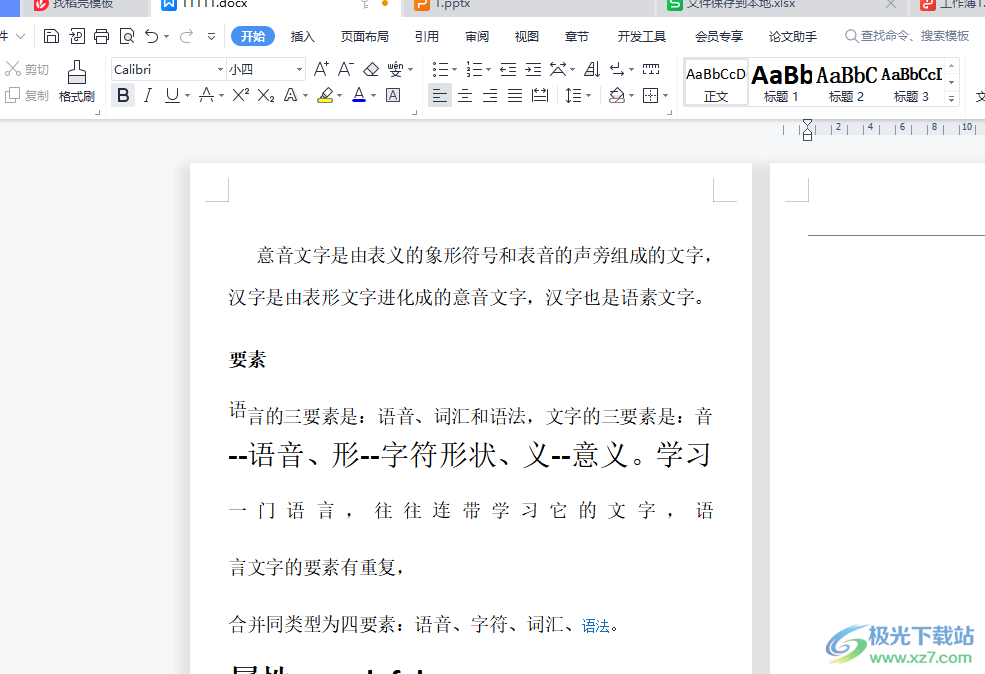
方法步骤
1.用户在电脑桌面上双击打开wps软件,并进入到文档文件的编辑页面上
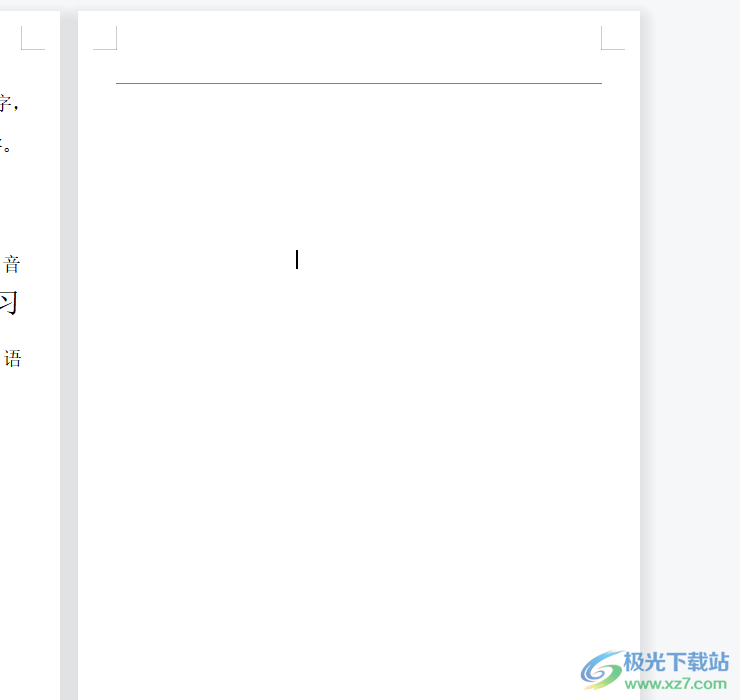
2.接着用户需要在页面的顶部双击,将会切换到页眉页脚的编辑状态
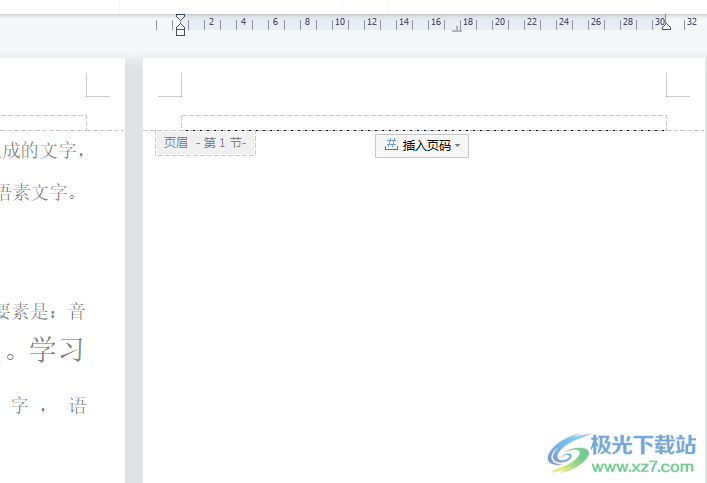
3.这时用户在页面上方的菜单栏在点击页眉页脚选项,会在下方显示出相关的功能选项,用户选择其中的页眉横线选项
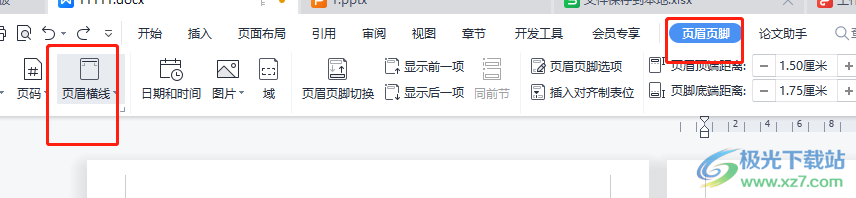
4.在拓展出来的下拉选项卡中,用户直接点击位于首位的删除页眉横线选项即可解决问题
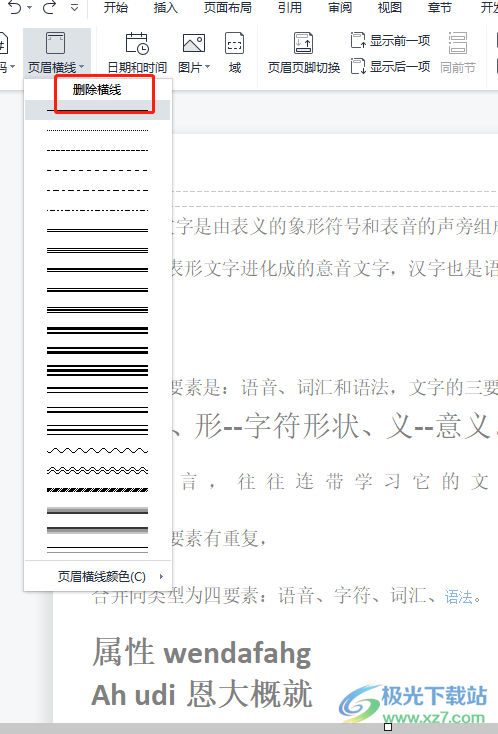
5.随后用户退出页眉页脚的编辑状态,点击页眉页脚选项卡中的关闭按钮
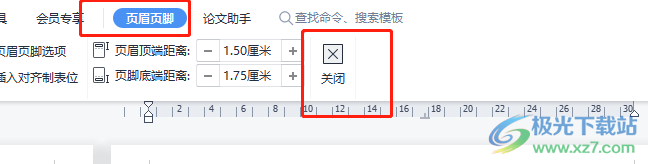
6.此时就可以在页面上看到原有的横线被去除了,如图所示
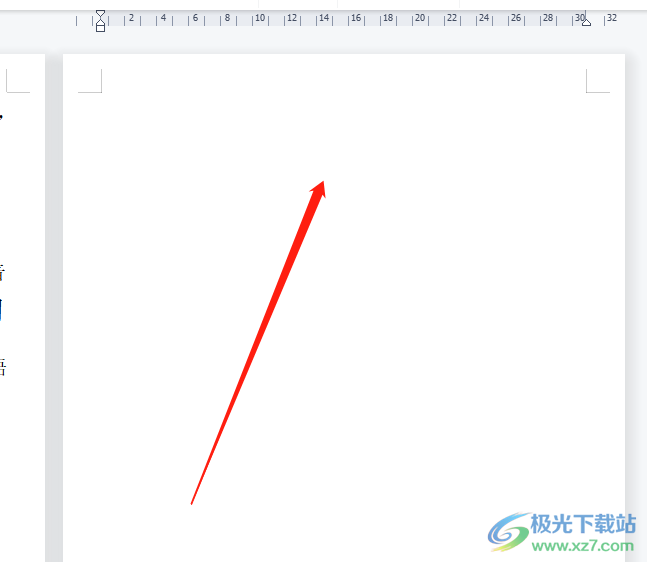
以上就是小编对用户提出问题整理出来的方法步骤,用户从中知道了大致的操作过程为双击页面顶部——点击页眉页脚工具——页眉横线——删除页眉横线这几步,整个方法简单易懂,因此感兴趣的用户可以跟着小编的教程操作起来,简单几个步骤即可将横线去除。

大小:240.07 MB版本:v12.1.0.18608环境:WinAll
- 进入下载
相关推荐
相关下载
热门阅览
- 1百度网盘分享密码暴力破解方法,怎么破解百度网盘加密链接
- 2keyshot6破解安装步骤-keyshot6破解安装教程
- 3apktool手机版使用教程-apktool使用方法
- 4mac版steam怎么设置中文 steam mac版设置中文教程
- 5抖音推荐怎么设置页面?抖音推荐界面重新设置教程
- 6电脑怎么开启VT 如何开启VT的详细教程!
- 7掌上英雄联盟怎么注销账号?掌上英雄联盟怎么退出登录
- 8rar文件怎么打开?如何打开rar格式文件
- 9掌上wegame怎么查别人战绩?掌上wegame怎么看别人英雄联盟战绩
- 10qq邮箱格式怎么写?qq邮箱格式是什么样的以及注册英文邮箱的方法
- 11怎么安装会声会影x7?会声会影x7安装教程
- 12Word文档中轻松实现两行对齐?word文档两行文字怎么对齐?
网友评论